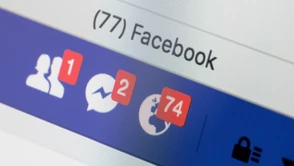Jak odblokować kogoś na Facebooku? — to pytanie pada regularnie. Nałożenie blokady jest proste, ale jej zdjęcie często sprawia więcej kłopotów. Nie ma w tym jednak nic trudnego, jeżeli tylko wiemy, gdzie szukać!

Tekst pierwotnie ukazał się 19 lutego 2019. Przypominamy go z uwagi na aktualizację i duże zainteresowanie tematem.
Tekst aktualizowano 13 stycznia 2025.
Każdy regularny użytkownik serwisów społecznościowych powinien znać opcję blokowania natrętnych kont i tych, z którymi z jakiś powodów nam nie po drodze. Czasami może być to żart, czasami przyjacielska sprzeczka, a czasami zwyczajna ochrona przed stalkingiem. Kiedy zabraknie nam opcji prywatności w ramach których możemy odciąć dostęp, do gry wchodzą cięższe działa. I blokowanie niewątpliwie jest jednym z nich — jak zablokować użytkownika na Facebooku? To nic trudnego — najprościej w profilu takiego jegomościa wybrać przycisk z wielokropkiem (tuż obok tego z napisem "Wiadomość"), a następnie skorzystać z komendy Zablokuj. Facebook poprosi nas jeszcze o weryfikację naszej prośby — i gotowe! Facebook dodatkowo informuje z czym wiązać będzie się taka blokada i czego nie będzie można już robić:
- oglądać zawartość, którą publikujesz na swojej osi czasu;
- oznaczać Cię;
- zapraszać Cię do grup ani wysyłać Ci zaproszeń do wzięcia udziału w wydarzeniach;
- rozpoczynać konwersacji z Tobą;
- dodać Cię do grona znajomych.
Jeżeli jesteśmy zdecydowani tak w skrócie prezentuje się lista czynności, jakich należy dokonać, aby kogoś zablokować.
- Wejdź na profil osoby, którą chcesz zablokować.
- Obok przycisku „Wiadomość” znajdziesz ikonę z wielokropkiem (lub trzy kropki).
- Z rozwijanego menu wybierz opcję „Zablokuj”.
- Potwierdź, czy na pewno chcesz to zrobić.
Gotowe! Facebook wyświetli krótką informację, jakie skutki będzie miała blokada i po kliknięciu „Potwierdź” użytkownik zostaje skutecznie odcięty.
Jak odblokować kogoś na FB — przewodnik krok po kroku
Blokowanie to jedno, jest zawsze pod ręką i osoba na dobre znika nam z zasięgu wzroku po skorzystaniu z tej opcji. Dużo bardziej skomplikowane jest cofnięcie tej aktywności. Do tego trzeba się jednak nieco bardziej zagłębić w ustawienia prywatności. Stąd pytanie o to jak odblokować kogoś na FB, kogo wcześniej zablokowaliśmy pada niezwykle często. Aby odblokować osobę na FB, przechodzimy do Ustawień naszego konta — te znajdziemy pod "trójkątem" po prawej stronie niebieskiej belki, obok wyszukiwarki, powiadomień itd. Następnie z lewej kolumny wybieramy zakładkę Blokowanie. Teraz odszukajcie tam sekcję Zablokuj użytkowników (druga w kolejności):
Jeśli zablokujesz kogoś, osoba ta nie będzie już widzieć zawartości publikowanej przez Ciebie na Twojej osi czasu, nie będzie mogła Cię oznaczać, zapraszać Cię na wydarzenia ani do grup, rozpoczynać konwersacji z Tobą ani dodawać Cię do grona znajomych. Uwaga: nie dotyczy to aplikacji, gier ani grup, do których należysz Ty i blokowana osoba.
Zobacz też: Jak bezpiecznie założyć konto na Facebooku?
Pod tym komunikatem znajdziemy formularz pozwalający odnaleźć osoby które chcielibyśmy zablokować, a także listę kont które wcześniej zablokowaliśmy. Tuż obok imion i nazwisk znalazł się odnośnik Odblokuj. I właśnie za jego pomocą możemy zdjąć blokadę. Podobnie jak przy blokowaniu — czekać na nas będzie komunikat:
- [osoba] może oglądać Twoją oś czasu lub skontaktować się z Tobą, jeśli umożliwiają to opcje wybrane przez Ciebie w ustawieniach prywatności
- Znaczniki dodane przez Ciebie i użytkownika oznaczające Was mogą zostać odzyskane
- Możesz usunąć znaczniki oznaczające Ciebie w Twoim dzienniku aktywności
Pamiętaj, że musisz odczekać 48 godzin przed ponownym zablokowaniem użytkownika Hania.
Ważne: Jeśli odblokujesz kogoś, by ponownie go zablokować, Facebook może nałożyć tymczasowe ograniczenie w ponownym blokowaniu tego samego użytkownika. Warto o tym pamiętać, zwłaszcza jeśli planujesz blokować i odblokowywać tę samą osobę wiele razy w krótkim odstępie czasu.
Jak widać — nie ma w tym nic trudnego, o ile jednak zablokowanie użytkownika jest dziecinnie proste — o tyle opcje działania w drugą stronę są nieco bardziej ukryte, a przez to trudniejsze do zlokalizowania. Jak odblokować kogoś na FB — już teraz wiecie... no, to najwyższy czas zrobić porządki na tej liście, bo przez lata mogło się tam sporo nagromadzić ;-).
Odblokowanie na Facebooku w aplikacji mobilnej
W ostatnich latach aplikacja mobilna Facebooka zmieniała swój wygląd kilkukrotnie. Jeśli serwis społecznościowy najczęściej towarzyszy Ci z poziomu smartfona, najszybciej dostaniesz się do listy zablokowanych osób w ten sposób:
- Menu (trzy kreski w prawym górnym rogu na Androidzie lub w prawym dolnym rogu na iPhone).
- Przewiń w dół i wybierz „Ustawienia i prywatność”, a potem „Ustawienia”.
- Odnajdź sekcję „Publiczny i widoczność” lub po prostu wyszukaj słowa „Blokowanie” w pasku wyszukiwania ustawień (ta opcja jest często dostępna w najnowszych wersjach aplikacji).
- Wybierz „Blokowanie” i w wyświetlonej liście znajdź osobę, którą chcesz odblokować.
- Kliknij „Odblokuj” i potwierdź decyzję.
Blokady na Facebooku: Przydatne wskazówki
- Wyszukaj ustawienia po nazwie – w aplikacji mobilnej możesz szybko odnaleźć interesującą Cię sekcję (np. „Blokowanie”), wpisując słowo kluczowe w pasku wyszukiwania w Ustawieniach.
- Opcje prywatności w Messengerze – Facebook rozdzielił niektóre ustawienia Messenger/Facebook. Możesz też blokować i odblokowywać osoby bezpośrednio w aplikacji Messenger (wystarczy wejść w konwersację, kliknąć w nazwę osoby na górze ekranu i wybrać „Zablokuj/ Odblokuj” z menu).
- Blokowanie na stronach publicznych (Pages) – jeżeli prowadzisz własną stronę (fanpage) na Facebooku, możesz blokować nie tylko osoby, ale i ograniczać dostęp konkretnym użytkownikom do publikowania komentarzy. Odblokowywanie w takiej sytuacji odbywa się w ustawieniach strony, w zakładce „Osoby i inne strony”.
- Czasowe ograniczenia – Facebook niekiedy blokuje ponowne zablokowanie tej samej osoby w krótkim czasie, więc jeśli planujesz „tylko sprawdzić, co słychać” i ponownie zastosować blokadę, być może nie uda się to natychmiast.
- Tryb Profesjonalny – jeśli aktywowałeś(-aś) tryb profesjonalny na swoim prywatnym profilu (np. aby zarabiać na treściach wideo lub mieć dostęp do zaawansowanych statystyk), to interfejs Ustawień może wyglądać nieco inaczej. Wciąż jednak główna ścieżka do sekcji „Blokowanie” pozostaje zbliżona do tej opisanej powyżej.
Teraz już wiesz, jak zablokować kogoś na Facebooku, a co ważniejsze — jak w razie potrzeby odblokować tę osobę. Warto od czasu do czasu zajrzeć do listy zablokowanych użytkowników i zrobić w niej porządek. Być może zablokowani zostali kiedyś znajomi „dla żartu” albo po to, by odciąć się od toksycznych relacji – a dziś sytuacja uległa zmianie. Niezależnie od przyczyn, Facebook pozwala Ci szybko i łatwo zarządzać tą listą. Powodzenia w utrzymywaniu porządku i dbaniu o swoją prywatność!
Hej, jesteśmy na Google News - Obserwuj to, co ważne w techu